一、HP M1005打印机win10下载官方打印机介绍
HP LaserJet M1005 是一款经典的黑白激光多功能一体机,集打印、复印、扫描功能于一身。它以皮实耐用、打印速度快、输出质量稳定而著称,是家庭办公、SOHO及小型企业用户的性价比之选。其紧凑的设计和较低的单页打印成本,使其成为处理日常文档任务的可靠伙伴。

二、HP M1005打印机win10下载官方打印机驱动兼容性
HP LaserJet M1005 的官方驱动程序兼容性广泛,支持多种Windows操作系统。具体包括:Windows 11 (64-bit & 32-bit), Windows 10 (64-bit & 32-bit), Windows 8.1 (64-bit & 32-bit), Windows 8 (64-bit & 32-bit), Windows 7 (64-bit & 32-bit), Windows Vista, Windows XP (Professional/Home Edition), Windows Server 2003/2008。需要注意的是,该打印机并无官方的macOS驱动支持。
三、HP M1005打印机win10下载官方驱动安装步骤
- 点击下载HP M1005打印机win10下载官方驱动
- 双击下载的安装包等待安装完成
- 点击电脑医生->打印机驱动
- 确保USB线或网络链接正常
- 驱动安装完成之后重启电脑,打开电脑医生->打印机连接
(由金山毒霸-电脑医生,提供技术支持)
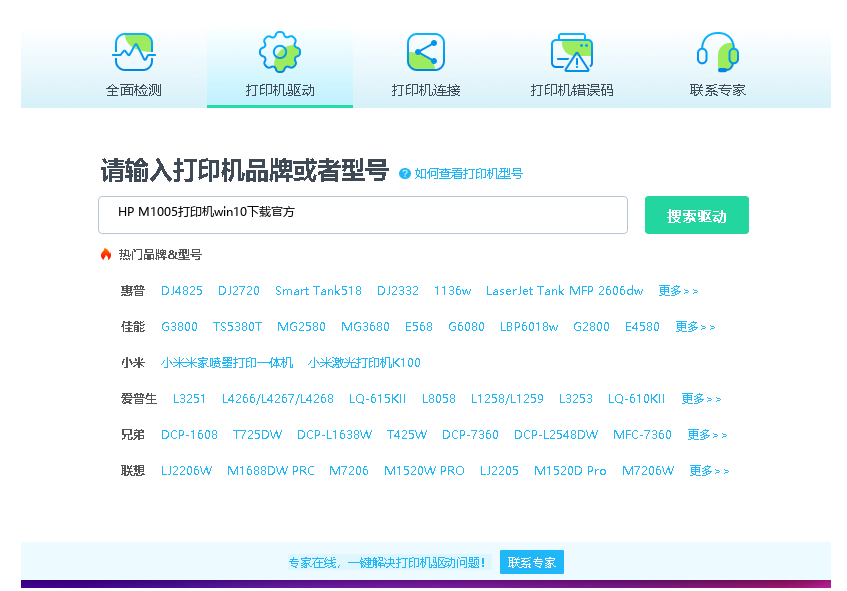

四、HP M1005打印机win10下载官方打印机其他信息
1、常见驱动错误及解决方法
1. “驱动程序无法使用”错误:通常是由于驱动文件损坏或冲突。解决方法:彻底卸载旧驱动(通过控制面板的“程序和功能”),重启电脑后重新安装最新版官方驱动。
2. “打印后台处理程序服务没有运行”错误:按Win+R键,输入“services.msc”并回车,找到“Print Spooler”服务,确保其状态为“正在运行”,启动类型为“自动”。
3. 打印乱码或任务停滞:可能是驱动不兼容或端口选择错误。检查打印机属性中的端口设置,确保选择了正确的USB虚拟端口或网络端口,并重新安装驱动。
2、遇到脱机问题怎么办?
当打印机显示“脱机”状态时,无法接收打印任务。请按以下步骤排查:
1. 检查物理连接:确保USB数据线两端插紧,或网络连接稳定。尝试重启打印机和电脑。
2. 取消脱机状态:在Windows中,进入“设置”->“打印机和扫描仪”,点击您的HP M1005打印机,检查“脱机使用打印机”选项是否被勾选,如有勾选请取消。
3. 设置为默认打印机:确保HP M1005已被设置为系统的默认打印机。
4. 检查打印机状态:在打印机控制面板上,确认没有显示错误信息(如缺纸、卡纸、碳粉不足等)。
3、如何更新驱动
保持驱动程序为最新版本可以修复已知漏洞、提升性能并确保系统兼容性。更新方法如下:
1. 手动更新:定期访问HP官方网站的支持页面,参照上述下载步骤,查看是否有更新的驱动程序版本可供下载并安装。
2. 通过设备管理器更新:在Windows搜索框中输入“设备管理器”并打开,找到“打印队列”下的HP LaserJet M1005,右键选择“更新驱动程序”,然后选择“自动搜索更新的驱动程序软件”。但此方法不一定能找到最新版,推荐以官网下载为主。
3. 启用Windows更新:在Windows设置中,确保“在更新Windows时接收其他Microsoft产品的更新”选项已开启,系统有时会通过Windows Update推送重要的驱动更新。
五、总结
为HP LaserJet M1005安装正确的官方Windows 10驱动是保障其稳定高效工作的基础。建议用户始终从HP官网获取最新驱动以确保最佳兼容性和安全性。遇到问题时,首先检查物理连接和打印机状态,然后参照文中的故障排除步骤进行操作。定期更新驱动和妥善保养打印机,将能极大地延长设备的使用寿命,为您提供持续可靠的文档处理服务。


 下载
下载








